各製品の資料を入手。
詳細はこちら →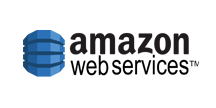
CData


こんにちは!ウェブ担当の加藤です。マーケ関連のデータ分析や整備もやっています。
CData JDBC Driver for AmazonDynamoDB は、Aqua Data Studio のようなIDE のウィザード・アナリティクスにAmazon DynamoDB データを統合します。本記事では、Amazon DynamoDB データをコネクションマネージャーに接続してクエリを実行する手順を説明します。
コネクションマネージャーで、新しいJDBC データソースとして、接続プロパティ設定を行い、保存します。Amazon DynamoDB データがAqua Data Studio ツールから使えるようになります。
jdbc:amazondynamodb:Access Key=xxx;Secret Key=xxx;Domain=amazonaws.com;Region=OREGON;
Amazon DynamoDB への接続には、AccessKey、SecretKey、オプションでDomain とRegion を設定します。 AWS サービスアカウントのセキュリティクレデンシャルページでAccessKey とSecretKey を取得できます。 Region は、DynamoDB にログインしている時の左上に表示されています。
接続したテーブルにクエリを実行してみます。

